
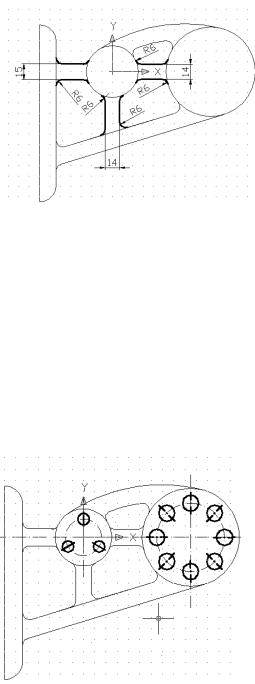
Select first object or [Polyline/ Radius/Trim]: r «Enter»
Specify fillet radius <16.0000>: 6
«Enter»
Select first object or [Polyline/ Radius/Trim]:
Select second object: Command:
Command: _fillet
Current settings: Mode = TRIM, Radius = 6.0000
Select first object or [Polyline/ adius/Trim]:
Select second object: Command:
Command: _fillet
Current settings: Mode = TRIM, Radius = 6.0000
Select first object or [Polyline/ Radius/Trim]:
Select second object: Command:
Command: _fillet
Current settings: Mode = TRIM, Radius = 6.0000
Select first object or [Polyline/ Radius/Trim]:
Select second object: Command:
Command: _fillet
Current settings: Mode = TRIM, Radius = 6.0000
Select first object or [Polyline/ Radius/Trim]: r «Enter»
Вводится радиус сопряжения (скругления)
Specify fillet radius <6.0000>: 16
Select first object or [Polyline/ Radius/Trim]:
Select second object: Command:
Command: _fillet
Current settings: Mode = TRIM, Radius = 16.0000
Select first object or [Polyline/ Radius/Trim]:
Select second object: Enter Command:
Строим три ребра с помощью
(Command:_line): два гори-
зонтальных — (шириной 14мм и 15мм) и одно вертикальное — (шириной 14мм).
11
Затем выполняем с помо-
щью «Command:__fillet»
двенадцать скруглений (сопряжений) (R6)
(рис. 11).
Примечание:
Здесь не приводятся протоколы выполнения команд (рис.11).
Рис.11
Выполняем построение двух групп отверстий (три отверстия с диаметром 10мм, расположенные на осевой окружности с диаметром 32мм и восемь отверстий с диаметром 14мм, расположенные на осевой окружности с диаметром
60мм) (рис.12).
Рис.12
Сначала строим осевые окружности.
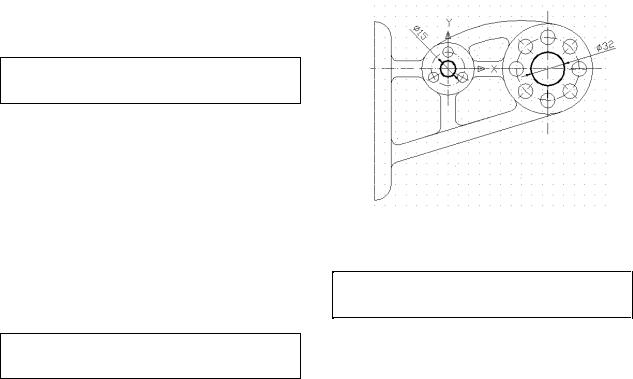
Command:
Command: _circle Specify center point for circle or [3P/2P/Ttr (tan
tan radius)]: _int of
Specify radius of circle or [Diameter] <5.0000>: 16 «Enter»
Command:
Command: _circle Specify center point for circle or [3P/2P/Ttr (tan
tan radius)]: _int of
Specify radius of circle or [Diameter] <16.0000>: 30 «Enter»
Command:
Затем строим малые окружности по одной каждого вида (R5 и R7).
Примечание Следует для малых ок-
ружностей провести также осевые линии, которые хорошо видны после «размножения» отверстий при помощи команды «массив»
(Command: -ARRAY)
Screen Menu/ Draw 1/
Circle/ Cen Rad
Command:
Command: _circle Specify center point for circle or [3P/2P/Ttr (tan
tan radius)]: _int of
Specify radius of circle or [Diameter] <16.0000>: 7 «Enter»
Command:
Command: _circle Specify center point for circle or [3P/2P/Ttr (tan
tan radius)]: _int of
Specify radius of circle or [Diameter] <7.0000>: 5 «Enter» Command:
Screen Menu/ Modify 2/ -array
Command: _-array Select objects: 1 found Select objects:
Enter the type of array [Rectangular/Polar] <R>: p «Enter»
Specify center point of array or [Base]: _int of
Enter the number of items in the array: 8 «Enter»
12
Specify the angle to fill (+=ccw, - =cw) <360>: «Enter»
Rotate arrayed objects?[Yes/No]<Y>: Command:
Command: -ARRAY
Select objects: 1 found Select objects:
Enter the type of array [Rectangular/Polar] <P>:
Specify center point of array or [Base]: _int of
Enter the number of items in the array: 3 «Enter»
Specify the angle to fill (+=ccw, - =cw) <360>:
Rotate arrayed objects? [Yes/No] <Y>:
Command:
Заканчиваем создание сложного контура построением двух окружностей (R = 7,5мм и R = 16мм) (рис.13).
Рис.13
Screen Menu/ Draw 1/ Cir-
cle/ Cen Rad
Сommand: _circle Specify center point for circle or [3P/2P/Ttr (tan
tan radius)]: _int of
Specify radius of circle or [Diameter] <16.0000>:
Command:
Command: _circle Specify center point for circle or [3P/2P/Ttr (tan
tan radius)]: _int of
Specify radius of circle or [Diameter] <7.0000>: 7,5 «Enter» Command:
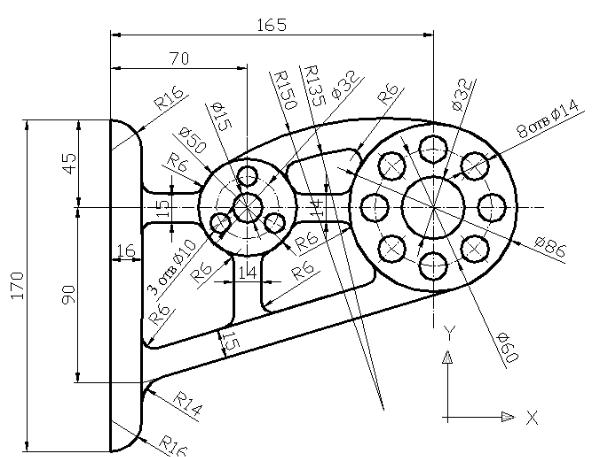
13
В результате всех построений, проведенных и достаточно подробно описанных выше, получим изображение, показанное на рис.14.
|
|
|
|
Рис.14 |
|
|
|
|
|
|
Полученное |
изображе- |
двух |
дуг |
окружностей |
||||
ние содержит все необхо- |
(R16). |
|
|
- R135) |
|||||
димые исходные |
контуры |
Ребро (R150 |
|||||||
для |
создания |
твердотель- |
состоит |
из четырех |
дуг |
||||
ной |
модели |
показанной на |
окружностей, |
включая |
два |
||||
рис.5. |
|
|
|
скругления (R6). |
|
|
|||
не |
Однако многие контуры |
Наклонное ребро огра- |
|||||||
являются |
замкнутыми, |
||||||||
как |
того |
требует |
метом |
ничено |
двумя |
|
отрезками |
||
«выдавливания» |
|
(Com- |
параллельных прямых (рас- |
||||||
mand:_extrude). |
|
стояние |
между |
которыми |
|||||
|
Так контур с размера- |
равно 15 мм) и тремя ду- |
|||||||
ми (170х16), имеющий два |
гами окружностей, две из |
||||||||
скругления |
(R16), |
состоит |
которых |
имеют |
радиус |
(R6) |
|||
из двух отрезков прямых и |
и одна – радиус (R14). |
||||||||
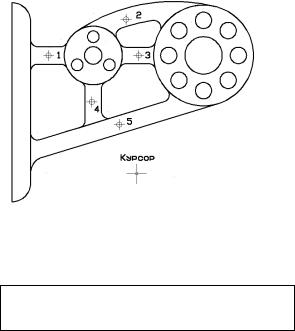
14
Каждое из двух горизонтальных ребер и одно вертикальное ребро ограничены парой параллельных отрезков и четырьмя дугами окружностей (R6).Необходимо на базе каждого из шести указанных разомкнутых контуров создать замкнутые контуры, ограниченные линией
(Polyline).
Для этого используе-
тя(Command:_boundary).
Примечание
Следует предварительно «выключить» видимость всех элементов чертежа, препятствующих работе
(Command: _boundary), с
помощью специальных кнопок в окне управления слоями (рис. 15).
Рис. 15
Выполнение команды
(_boundary)
Screen Menu/ Draw 2
_boundary
При вызове команды открывается окно, в котором активизируется кнопка
(Pick Points).
Нужно нажать эту кнопку с помощью курсора и левой клавиши мыши.
При этом в командной строке появится запрос: (Select internal point:)
После этого следует курсором нажать точки
1,2,3,4,5 (рис.15).
Все контуры ребер при этом станут «выделенными».
Кроме этого следует «выделить» аналогично левый шестой контур. Дальше - смотри протокол:
Command:
Command: _boundary
Select internal point: Selecting everything...
Selecting everything visible...
Analyzing the selected data...
Analyzing internal islands...
Select internal point: Analyzing internal islands...
Select internal point: Analyzing internal islands...
Select internal point: Analyzing internal islands...
Select internal point: Analyzing internal islands...
Select internal point: Analyzing internal islands...
Select internal point: BOUNDARY created 6 polylines
Command:
Формируем из окружностей твердотельные модели цилиндров с отверстиями высотой 80мм, а из левого контура твердотельную модель плиты высотой тоже 80мм методом «выдавливания». Из пяти ребер формируем твердотельную модель ажурной стойки толщиной 10мм также методом «выдавливания» (рис. 16).
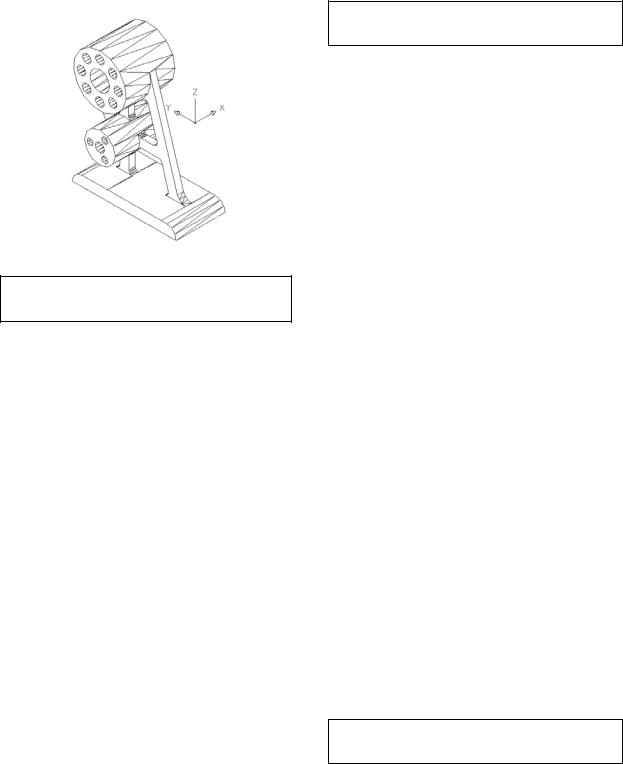
Рис. 16
Screen Menu/ Draw 2/
Solids/ Extrude
Command:
Command: _extrude
Current wire frame density: ISOLINES=4
Select objects: 1 found
Select objects: 1 found, 1 total Select objects: 1 found, 2 total
--------------------------------
Select objects: 1 found, 12 total Select objects: 1 found, 13 total Select objects:
Specify height of extrusion or [Path]: 50
Specify angle of taper for extrusion <0>:
Command: Command: _extrude
Current wire frame density: ISOLINES=4
Select objects: 1 found
Select objects: 1 found, 1 total Select objects: 1 found, 2 total Select objects: 1 found, 3 total Select objects: 1 found, 4 total Select objects: 1 found, 5 total Select objects:
Specify height of extrusion or [Path]: 10
Specify angle of taper for extrusion <0>:
Command:
Вычитаем из двух больших цилиндров цилиндры, формирующие отверстия.
15
Screen menu/ Modify 2/ Subtract
Command: _subtract
Select solids and regions to subtract from ..
Select objects: 1 found Select objects:
Select solids and regions to subtract ..
Select objects: 1 found
Select objects: 1 found, 2 total Select objects: 1 found, 3 total
--------------------------------
Select objects: 1 found, 8 total Select objects: 1 found, 9 total Select objects:
Command:
Command: _subtract
Select solids and regions to subtract from ..
Select objects: 1 found
Select objects: 1 found, 2 total Select objects:
Select solids and regions to subtract ..
Select objects: 1 found
Select objects: 1 found, 2 total Select objects: 1 found, 3 total Select objects: 1 found, 4 total Select objects:
Command:
Перемещаем ребра относительно цилиндров и плиты в положение, указанное в чертеже (рис. 3), и «объединяем» все восемь созданных «твердотельных моделей» с помощью булевой операции
«объединение» - (Command: _union) (см. рис. 16).
Screen menu/ Modify 2/ Union
Command: Command: _union
Select objects: Specify opposite corner: 8 found
Command:
Записываем результат
Command: _saveas
16
Библиографический список
1. Миронов Б.Г., Миронова Р.С., Пяткина Д.А., Пузиков А.А. Сборник заданий по инженерной графике. М.: Высшая школа,2006.
2.Пяткина Д.А. Компьютерное моделирование геометрических тел в графическом пакете AutoCAD 2002. Методические указания по курсу «Инженерная и машинная графика». МГИЭМ, Москва, 2003.
3.Пяткина Д.А. Компьютерное твердотельное моделирование в графическом пакете AutoCAD 2002. Методические указания по курсу «Инженерная и машинная графика». МГИЭМ, Москва, 2003.
4. Миронов Б.Г., Миронова Р.С. ,Пяткина Д.А., Пузиков А.А. Инженерная и компьютерная графика. М.: Высшая школа,2006.
5. Полищук Н.Н. AutoCAD 2011 – СПБ: БХВ – Петербург, 2011.
Учебное издание
Компьютерное твердотельное моделирование геометрических тел, ограниченных криволинейными сопряженными поверхностями, в графическом пакете AutoCAD.
Составители: Пузиков Анатолий Александрович
Дубейковский Сергей Викторович
Пяткина Дарья Анатольевна
Редактор С.П.Клышинская Технический редактор О.Г. Завьялова
Подписано в печать |
12.03.2012. |
Формат 60x84/16. |
Бумага офсетная. Ризография. Усл.печ.л. 1,0. |
||
Уч.-изд.л. 0,9. Изд.№ 27. Тираж |
50 экз. Заказ 41 . |
|
Бесплатно. |
|
|
Московский государственный институт электроники и математики.
109028, Москва, Б.Трёхсвятительский пер., 3/12.
Отдел оперативной полиграфии Московского государственного института электроники и математики, 113054, Москва, ул. М. Пионерская, 12.
